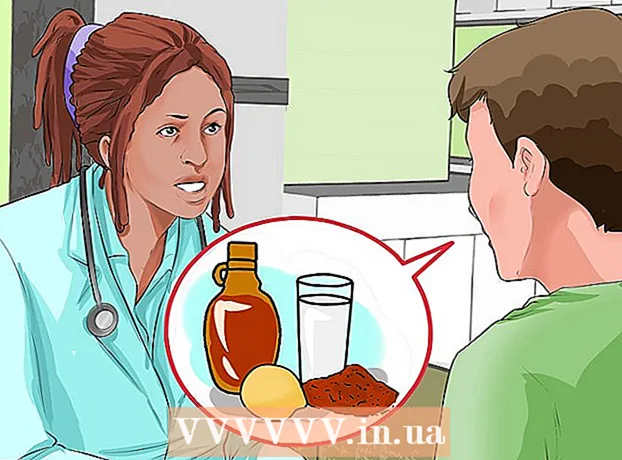Szerző:
Carl Weaver
A Teremtés Dátuma:
28 Február 2021
Frissítés Dátuma:
1 Július 2024

Tartalom
Az Android telefonok billentyűlenyomása jelzi, ha a készülék regisztrálta a billentyűleütést. De miközben szöveges üzeneteket gépel, vagy bármilyen más, sok egymást követő gombnyomást igénylő feladatot végez, azok kimeríthetik idegeit. Kövesse az alábbi lépéseket a gombnyomások és egyéb érintési jelzések kikapcsolásához.
Lépések
 1 Menj a beállításokhoz. Nyissa meg az alkalmazásfiókot a kezdőlap alján (egy kocka, amely kisebb kockák soraiból és oszlopaiból áll), majd keresse meg a Beállítások ikont. Eszközétől függően a beállítások ikonja eltérő lehet. Próbálja megkeresni a "beállítások" kifejezést az alkalmazásoldal jobb felső sarkában található nagyító ikonra kattintva.
1 Menj a beállításokhoz. Nyissa meg az alkalmazásfiókot a kezdőlap alján (egy kocka, amely kisebb kockák soraiból és oszlopaiból áll), majd keresse meg a Beállítások ikont. Eszközétől függően a beállítások ikonja eltérő lehet. Próbálja megkeresni a "beállítások" kifejezést az alkalmazásoldal jobb felső sarkában található nagyító ikonra kattintva.  2 A hang beállításához válassza a Hang lehetőséget. Bizonyos eszközökön ezt az opciót Nyelv és beviteli módnak nevezhetjük.
2 A hang beállításához válassza a Hang lehetőséget. Bizonyos eszközökön ezt az opciót Nyelv és beviteli módnak nevezhetjük. 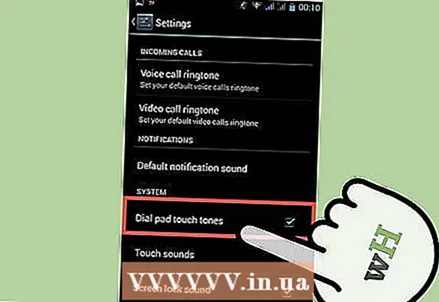 3 A billentyűk elnémítása. Kattintson a Rendszerértesítések fejléc alatt a Keypress Sound vagy Screen Tap Sound feliratú négyzetre. Ennek az elemnek különböző nevei lehetnek a különböző eszközökön. Egyes eszközök több opció közül választhatnak.
3 A billentyűk elnémítása. Kattintson a Rendszerértesítések fejléc alatt a Keypress Sound vagy Screen Tap Sound feliratú négyzetre. Ennek az elemnek különböző nevei lehetnek a különböző eszközökön. Egyes eszközök több opció közül választhatnak. - Rövid hívás: minden alkalommal, amikor megnyomja a tárcsázó gombokat, a telefon normál rövid hangjelzést ad.
- Hosszú hívás: a telefon minden alkalommal, amikor megnyomja a tárcsázógombokat, hosszú sípoló hangjelzést ad - hasznos beállítás, ha nehezen hallja a rövid hangjelzést.
- Kikapcsol: ahogy a neve is sugallja, teljesen elnémítja a tárcsázó gombokat.
 4 Testreszabhatja a többi képernyő koppintási hangját. A legtöbb Android -eszköz testreszabhatja a képernyő koppintási hangját, a képernyőzár hangját, a képernyő frissítési hangját és a billentyűk rezgését.
4 Testreszabhatja a többi képernyő koppintási hangját. A legtöbb Android -eszköz testreszabhatja a képernyő koppintási hangját, a képernyőzár hangját, a képernyő frissítési hangját és a billentyűk rezgését. - Képernyő koppintási hangja: ez a beállítás sípol, amikor megérinti a képernyőt. Hasznos lehet, ha nehezen tudja megállapítani, hogy az eszköz regisztrálta -e a sajtót.
- Képernyőzár hangja: ez a beállítás sípol, amikor kinyitja és lezárja a képernyőt. Hasznos lehet, ha anélkül szeretné kinyitni a képernyőt, hogy megnézné.
- Képernyő frissítési hang: ez a beállítás hangjelzést ad a csatornák és a tartalom frissítésekor. Valószínűleg már látott ilyen hangzást olyan alkalmazásokban, mint a Twitter, a Facebook vagy a Snapchat. A tartalom frissítéséhez minden alkalommal sípoló hangot hall.
- A billentyűk rezgési visszajelzése: a telefon rezegni fog, ha megnyomja a Kezdőlap vagy a Vissza gombot.
Hibaelhárítás
 1 Keresse meg a kívánt beállításokat. Ha nem talál beállítást, akkor mindig megadhatja annak nevét, és a telefon magától megtalálja. Kattintson a nagyító ikonra a beállítások ablak jobb felső sarkában, majd írja be a keresési kifejezést.
1 Keresse meg a kívánt beállításokat. Ha nem talál beállítást, akkor mindig megadhatja annak nevét, és a telefon magától megtalálja. Kattintson a nagyító ikonra a beállítások ablak jobb felső sarkában, majd írja be a keresési kifejezést. - A keresés csak akkor nyitott "Beállítások" kategórián belül történik. Ha keresést szeretne futtatni a Kijelző és gesztusok kategóriában, először meg kell nyitnia a Kijelző és gesztusok kategóriát.
 2 Állítsa a telefont néma vagy rezgő üzemmódba. Csendes vagy rezgő módban a billentyűhangok alapértelmezés szerint le vannak tiltva. Ezt oldhatja meg az oldalsó hangerőszabályzóval.
2 Állítsa a telefont néma vagy rezgő üzemmódba. Csendes vagy rezgő módban a billentyűhangok alapértelmezés szerint le vannak tiltva. Ezt oldhatja meg az oldalsó hangerőszabályzóval. - A telefont csendes vagy rezgő üzemmódba is állíthatja, ha lefelé húzza az ujját a képernyő tetejéről, és kiválasztja a rendelkezésre álló lehetőségek egyikét.
Tippek
- Az oldalsó hangerőszabályzó a lenyomott gombok hangerejét is szabályozza.
Figyelmeztetések
- Ha a hang ki van kapcsolva, fordítson különös figyelmet a szám tárcsázására, nehogy véletlenül rossz számot hívjon.
Hasonló cikkek
- Hogyan takarítsuk meg az akkumulátor élettartamát Android okostelefonon
- Csengőhang hozzáadása az Android telefonhoz
- A letiltott mód letiltása az Android rendszeren
- Az Android frissítése
- Hogyan blokkolhat egy számot Androidon
- Hogyan lehet elrejteni az alkalmazásokat az Androidon
- Hogyan lehet áthelyezni a fényképeket Androidról SD -kártyára
- Hogyan lehet eltávolítani a root hozzáférést az Android rendszeren
- Hogyan lehet visszaállítani a hozzáférést a zárolt Android -eszközhöz